PythonのSeabornとは?基本的な特徴と使い方について
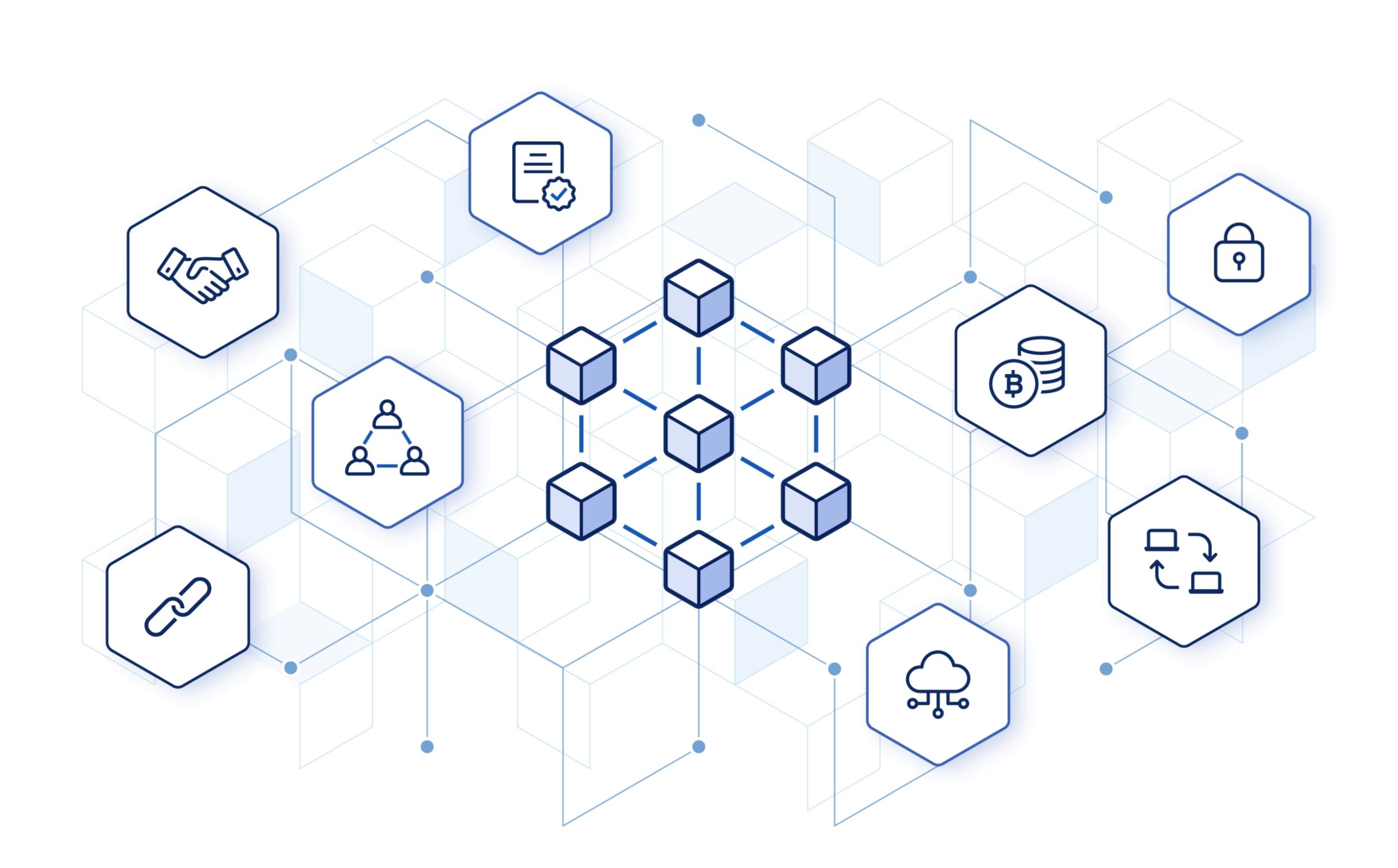
目次
- 1 PythonのSeabornとは?基本的な特徴と使い方について
- 2 MatplotlibとSeabornの使い分け: どちらを選ぶべきか?
- 3 PythonのSeabornで作成できるグラフの種類と特徴
- 4 Countplotとは何ですか?Seabornでの利用方法と実例
- 5 PythonのSeabornを使った折れ線グラフの作成方法
- 6 PythonのSeabornを用いた散布図の作成と応用例
- 7 Seabornでヒートマップを作成する方法とカスタマイズのコツ
- 8 SeabornとMatplotlibを組み合わせたデータ可視化のテクニック
- 9 Pipを使ってSeabornをインストールする方法と注意点
- 10 PythonでSeabornをインストールするための完全ガイド
PythonのSeabornとは?基本的な特徴と使い方について
Seabornは、Python用のデータ可視化ライブラリであり、統計的なグラフ作成に特化しています。
Matplotlibをベースにしているため、シームレスに統合して使うことができます。
Seabornの歴史は比較的浅く、2014年にMichael Waskomによって開発されました。
以降、データ分析や機械学習の分野で広く利用されています。
Seabornは美しいグラフを簡単に作成できる点が魅力で、デフォルトで洗練されたスタイルが適用されるため、最小限のコードで魅力的な可視化が可能です。
Seabornの基本概要と歴史
Seabornは、Matplotlibを基盤として構築されたPythonのデータ可視化ライブラリです。
2014年にMichael Waskomによって初めて公開されました。
Seabornの開発は、データ解析や統計学に基づいた美しいグラフを簡単に作成することを目指しています。
Matplotlibと異なり、Seabornはデフォルトで魅力的なスタイルが適用され、複雑な設定をせずとも高品質なグラフを生成することができます。
また、統計的なプロット機能が強化されており、データの分布や関係性を直感的に理解するためのツールが豊富に揃っています。
Seabornの主要な機能と利点
Seabornの主な特徴の一つは、統計的なデータ可視化を容易に行える点です。
例えば、データの分布を示すヒストグラムやカーネル密度推定、カテゴリデータの関係を視覚化するバイオリンプロットなど、さまざまなグラフをシンプルなコードで生成できます。
さらに、複数の変数間の関係を視覚化するペアプロットや、クラスターの関係を示すクラスターマップなど、データ分析に不可欠なツールも充実しています。
これにより、データの探索的分析(EDA)が効率的に行えるようになります。
Seabornのインストールとセットアップ方法
Seabornを使用するには、まずPython環境にインストールする必要があります。
インストールは非常に簡単で、以下のコマンドを実行するだけで完了します。
pip install seaborn
インストールが完了したら、次にSeabornをインポートします。
これもシンプルで、以下のようにコードを記述します。
import seaborn as sns import matplotlib.pyplot as plt
このように、Matplotlibと併用することで、Seabornの機能を最大限に活用することができます。
さらに、データセットの読み込みや前処理にはPandasライブラリを使うことが一般的です。
これにより、データの操作と可視化が一貫して行えるようになります。
Seabornを使った基本的なグラフ作成
Seabornを使えば、簡単に美しいグラフを作成することができます。
例えば、データの分布を視覚化するためにヒストグラムを作成する場合、以下のようなコードを書きます。
import seaborn as sns
import matplotlib.pyplot as plt
# サンプルデータの作成
data = sns.load_dataset("iris")
# ヒストグラムの作成
sns.histplot(data"sepal_length")
plt.show()
このように、シンプルなコードで高度なグラフを作成することができます。
他にも、散布図、バイオリンプロット、ボックスプロットなど、多様なグラフを作成できるため、データの特性に応じた可視化を行うことができます。
Seabornのドキュメントとリソースの活用法
Seabornの学習や活用を深めるためには、公式ドキュメントやオンラインリソースを活用することが重要です。
公式ドキュメントには、基本的な使い方から高度なカスタマイズ方法まで詳細に記載されており、必要な情報をすぐに見つけることができます。
また、GitHubリポジトリには、最新のアップデート情報やコミュニティの貢献による拡張機能が掲載されています。
さらに、KaggleやStack Overflowなどのオンラインコミュニティでも、多くのユーザーがSeabornの使い方やトラブルシューティングについて情報を共有しています。
これらのリソースを活用することで、Seabornをより効果的に使いこなすことができます。
MatplotlibとSeabornの使い分け: どちらを選ぶべきか?
データ可視化のライブラリとして、MatplotlibとSeabornはどちらも非常に強力ですが、それぞれに適した用途があります。
Matplotlibは、汎用性が高く、細かなカスタマイズが可能なため、特定の要件に合わせた詳細なグラフ作成に適しています。
一方、Seabornは、美しいデフォルトスタイルと統計的なプロット機能が充実しており、デ
ータ分析や探索的データ解析(EDA)に適しています。
Matplotlibの基本概要と特徴
Matplotlibは、Pythonの中で最も広く使われているデータ可視化ライブラリの一つです。
2003年にJohn D. Hunterによって開発され、科学的なデータ解析やエンジニアリングの分野で特に重宝されています。
Matplotlibの特徴は、その柔軟性とカスタマイズ性にあります。
任意のプロットスタイルを定義したり、グラフの詳細な部分まで設定を変更することが可能です。
これにより、非常に複雑で詳細なグラフを作成することができます。
SeabornとMatplotlibの比較
SeabornとMatplotlibは、どちらもデータ可視化のための強力なツールですが、その目的と使用方法には違いがあります。
Matplotlibは、汎用性とカスタマイズ性が高く、細かな制御が必要な場合に適しています。
例えば、学術論文や詳細な技術報告書のためのグラフ作成には最適です。
一方、Seabornは、統計的なプロット機能が強化されており、データのパターンや関係性を直感的に示すのに適しています。
また、デフォルトで美しいスタイルが適用されるため、迅速に魅力的なグラフを作成することができます。
具体的な使用例と使い分けのポイント
MatplotlibとSeabornの使い分けは、プロジェクトの目的とデータの性質によって決まります。
例えば、詳細なカスタマイズが必要な場合や、特定のフォーマットでの出力が求められる場合は、Matplotlibを選ぶと良いでしょう。
逆に、データの探索や初期の分析段階では、Seabornの統計的なプロット機能が役立ちます。
さらに、Seabornはデフォルトで美しいスタイルが適用されるため、短時間で魅力的なグラフを作成することが可能です。
グラフスタイルとデザインの違い
MatplotlibとSeabornは、それぞれ異なるスタイルとデザインのアプローチを持っています。
Matplotlibは、グラフの各要素を詳細にカスタマイズできるため、独自のスタイルや特定のデザイン要件に合わせたグラフを作成することができます。
一方、Seabornは、統計的なプロットに特化したデザインが施されており、デフォルトで魅力的なスタイルが適用されます。
これにより、データの特性や関係性を直感的に理解できるグラフを短時間で作成することができます。
データ可視化における選択基準
MatplotlibとSeabornのどちらを使用するかは、プロジェクトの目的やデータの性質によって決まります。
例えば、学術研究や技術報告書のための詳細なグラフが必要な場合は、Matplotlibが適しています。
一方、データの探索的解析や迅速なプロットが必要な場合は、Seabornが適しています。
さらに、複雑なカスタマイズが不要で、デフォルトのスタイルで十分に魅力的なグラフが必要な場合は、Seabornが最適です。
このように、目的に応じて適切なライブラリを選択することが重要です。
PythonのSeabornで作成できるグラフの種類と特徴
Seabornは、多種多様な統計的プロットを簡単に作成できる点で非常に強力です。
これには、データの分布を示すヒストグラムやカーネル密度推定、カテゴリデータの関係を視覚化するバイオリンプロットなどが含まれます。
また、ペアプロットやクラスターマップなど、複数の変数間の関係を視覚化するためのツールも充実しており、データ分析の際に非常に役立ちます。
基本的な棒グラフと折れ線グラフ
棒グラフと折れ線グラフは、データの傾向や比較を視覚的に示すための基本的なツールです。
Seabornを使えば、これらのグラフを簡単に作成できます。
例えば、棒グラフを作成するためには以下のようなコードを使用します。
import seaborn as sns
import matplotlib.pyplot as plt
# サンプルデータの作成
data = sns.load_dataset("tips")
# 棒グラフの作成
sns.barplot(x="day", y="total_bill", data=data)
plt.show()
このように、シンプルなコードで美しい棒グラフを作成することができます。
同様に、折れ線グラフも以下のようなコードで簡単に作成できます。
import seaborn as sns import matplotlib.pyplot as plt # 折れ線グラフの作成 sns.lineplot(x="day", y="total_bill", data=data) plt.show()
Seabornは、デフォルトで魅力的なスタイルが適用されるため、最低限のコードでプロフェッショナルなグラフを作成することができます。
散布図とペアプロットの作成
散布図は、2つの変数間の関係を視覚的に示すための基本的なツールです。
Seabornでは、以下のようなコードを使って簡単に散布図を作成できます。
import seaborn as sns import matplotlib.pyplot as plt # 散布図の作成 sns.scatterplot(x="total_bill", y="tip", data=data) plt.show()
また、複数の変数間の関係を一度に視覚化するためのペアプロットも非常に便利です。
ペアプロットを作成するには、以下のようなコードを使用します。
import seaborn as sns # ペアプロットの作成 sns.pairplot(data) plt.show()
ペアプロットは、データの全体像を把握するのに非常に有効で、複数の変数間の関係を直感的に理解するのに役立ちます。
ヒートマップとクラスタマップの活用法
ヒートマップは、データの密度や頻度を色で視覚化するためのツールです。
Seabornを使えば、ヒートmapを簡単に作成できます。
以下のコードは、その一例です。
import seaborn as sns import matplotlib.pyplot as plt # 相関行列の作成 corr = data.corr() # ヒートマップの作成 sns.heatmap(corr, annot=True, cmap="coolwarm") plt.show()
クラスタマップは、ヒートマップにクラスタリングを加えたもので、データの類似性を視覚化するのに役立ちます。
以下のコードは、その一例です。
import seaborn as sns # クラスタマップの作成 sns.clustermap(corr, annot=True, cmap="coolwarm") plt.show()
これらのツールを使うことで、データのパターンや類似性を直感的に把握することができます。
カスタムグラフの作成と応用例
Seabornでは、基本的なグラフだけでなく、カスタムグラフを作成することも可能です。
例えば、データの特定の部分を強調するために、色やスタイルを変更したり、複数のグラフを組み合わせることができます。
以下のコードは、その一例です。
import seaborn as sns import matplotlib.pyplot as plt # カスタム散布図の作成 sns.scatterplot(x="total_bill", y="tip", hue="day", style="time", size="size", data=data) plt.show()
このように、Seabornを使えば、データの特性に応じたカスタムグラフを簡単に作成することができます。
これにより、データの理解が深まり、より効果的な
分析が可能になります。
複数のグラフを組み合わせた可視化手法
Seabornでは、複数のグラフを組み合わせて表示することも可能です。
これにより、データの異なる側面を一度に視覚化することができます。
例えば、以下のコードは、棒グラフとヒートマップを組み合わせた例です。
import seaborn as sns import matplotlib.pyplot as plt # フィギュアの作成 fig, ax = plt.subplots(1, 2, figsize=(12, 5)) # 棒グラフの作成 sns.barplot(x="day", y="total_bill", data=data, ax=ax0) # ヒートマップの作成 sns.heatmap(corr, annot=True, cmap="coolwarm", ax=ax1) plt.show()
このように、Seabornを使えば、複数のグラフを組み合わせて表示することができ、データの多様な側面を一度に把握することができます。
Countplotとは何ですか?Seabornでの利用方法と実例
Countplotは、カテゴリデータの頻度を視覚化するための基本的なツールです。
Seabornでは、Countplotを簡単に作成できます。
以下のコードは、その一例です。
import seaborn as sns import matplotlib.pyplot as plt # Countplotの作成 sns.countplot(x="day", data=data) plt.show()
Countplotは、カテゴリごとのデータの分布を視覚化するのに非常に有効です。
例えば、曜日ごとの売上や、製品ごとの売上数など、カテゴリデータの頻度を直感的に把握することができます。
Countplotの基本概要と特徴
Countplotは、カテゴリデータの頻度を棒グラフとして表示するためのツールです。
Seabornでは、簡単にCountplotを作成することができます。
例えば、以下のコードは、曜日ごとの売上を視覚化する例です。
import seaborn as sns import matplotlib.pyplot as plt # Countplotの作成 sns.countplot(x="day", data=data) plt.show()
このように、Countplotを使えば、カテゴリごとのデータの分布を直感的に把握することができます。
Countplotの具体的な作成方法
Countplotを作成するには、まずデータを準備する必要があります。
Seabornでは、データセットを簡単に読み込むことができ、以下のようにCountplotを作成します。
import seaborn as sns
import matplotlib.pyplot as plt
# サンプルデータの読み込み
data = sns.load_dataset("tips")
# Countplotの作成
sns.countplot(x="day", data=data)
plt.show()
このように、簡単なコードでカテゴリデータの頻度を視覚化することができます。
Countplotの応用例とカスタマイズ
Countplotは、基本的なカテゴリデータの頻度を視覚化するだけでなく、カスタマイズすることも可能です。
例えば、色やスタイルを変更することで、特定のデータを強調することができます。
以下のコードは、その一例です。
import seaborn as sns import matplotlib.pyplot as plt # Countplotのカスタマイズ sns.countplot(x="day", data=data, palette="Set2") plt.show()
このように、Seabornを使えば、Countplotを自由にカスタマイズすることができます。
他のグラフとの比較と使い分け
Countplotは、カテゴリデータの頻度を視覚化するための基本的なツールですが、他のグラフと組み合わせて使うこともできます。
例えば、ヒートマップや散布図と組み合わせることで、データの異なる側面を一度に把握することができます。
以下のコードは、その一例です。
import seaborn as sns import matplotlib.pyplot as plt # フィギュアの作成 fig, ax = plt.subplots(1, 2, figsize=(12, 5)) # Countplotの作成 sns.countplot(x="day", data=data, ax=ax0) # ヒートマップの作成 sns.heatmap(data.corr(), annot=True, cmap="coolwarm", ax=ax1) plt.show()
このように、複数のグラフを組み合わせることで、データの多様な側面を一度に視覚化することができます。
データ解析でのCountplotの利点
Countplotは、カテゴリデータの頻度を視覚化するための基本的なツールです。
Seabornでは、簡単にCountplotを作成することができます。
例えば、以下のコードは、曜日ごとの売上を視覚化する例です。
import seaborn as sns import matplotlib.pyplot as plt # Countplotの作成 sns.countplot(x="day", data=data) plt.show()
このように、Countplotを使えば、カテゴリごとのデータの分布を直感的に把握することができます。
また、カスタマイズすることで、特定のデータを強調することも可能です。
PythonのSeabornを使った折れ線グラフの作成方法
折れ線グラフは、時系列データや連続データの傾向を視覚的に示すための基本的なツールです。
Seabornを使えば、簡単に折れ線グラフを作成することができます。
以下のコードは、その一例です。
import seaborn as sns
import matplotlib.pyplot as plt
# サンプルデータの作成
data = sns.load_dataset("flights")
# 折れ線グラフの作成
sns.lineplot(x="year", y="passengers", data=data)
plt.show()
このように、シンプルなコードで折れ線グラフを作成することができます。
折れ線グラフの基本概要と用途
折れ線グラフは、時系列データや連続データの傾向を視覚的に示すための基本的なツールです。
例えば、時間の経過に伴う売上の変化や、温度の変化などを視覚化するのに適しています。
以下のコードは、Seabornを使って折れ線グラフを作成する例です。
import seaborn as sns
import matplotlib.pyplot as plt
# サンプルデータの作成
data = sns.load_dataset("flights")
# 折れ線グラフの作成
sns.lineplot(x="year", y="passengers", data=data)
plt.show()
このように、簡単なコードで時系列データの傾向を視覚化することができます。
Seabornを使った折れ線グラフの作成手順
Seabornを使って折れ線グラフを作成する手順は非常にシンプルです。
まず、データを準備し、次に以下のようなコードを使用します。
import seaborn as sns
import matplotlib.pyplot as plt
# サンプルデータの読み込み
data = sns.load_dataset("flights")
# 折れ線グラフの作成
sns.lineplot(x="year", y="passengers", data=data)
plt.show()
このように、簡単なコードで折れ線グラフを作成することができます。
折れ線グラフのカスタマイズ方法
折れ線グラフは、基本的な設定だけでなく、カスタマイズすることも可能です。
例えば、色やスタイルを変更したり、データポイントを強調するためのマーカーを追加することができます。
以下のコードは、その一例です。
import seaborn as sns import matplotlib.pyplot as plt # 折れ線グラフのカスタマイズ sns.lineplot(x="year", y="passengers", data=data, marker="o", color="blue") plt.show()
このように、Seabornを使えば、折れ線グラフを自由にカスタマイズすることができます。
実際のデータを用いた折れ線グラフの例
実際のデータを用いて折
れ線グラフを作成することで、データの傾向やパターンを視覚的に把握することができます。
以下のコードは、その一例です。
import seaborn as sns import matplotlib.pyplot as plt # 実際のデータを用いた折れ線グラフの作成 sns.lineplot(x="year", y="passengers", data=data) plt.show()
このように、実際のデータを用いて折れ線グラフを作成することで、データの理解が深まります。
トラブルシューティングとコツ
折れ線グラフを作成する際に、いくつかの問題が発生することがあります。
例えば、データの欠損値や外れ値の処理、グラフの表示が期待通りにならない場合などです。
これらの問題を解決するためには、データの前処理やグラフの設定を適切に行うことが重要です。
以下のコードは、その一例です。
import seaborn as sns
import matplotlib.pyplot as plt
# データの前処理
data = sns.load_dataset("flights").dropna()
# 折れ線グラフの作成
sns.lineplot(x="year", y="passengers", data=data)
plt.show()
このように、適切なデータ前処理とグラフ設定を行うことで、問題を解決し、期待通りの折れ線グラフを作成することができます。
PythonのSeabornを用いた散布図の作成と応用例
散布図は、2つの変数間の関係を視覚的に示すための基本的なツールです。
Seabornを使えば、簡単に散布図を作成することができます。
以下のコードは、その一例です。
import seaborn as sns
import matplotlib.pyplot as plt
# サンプルデータの作成
data = sns.load_dataset("tips")
# 散布図の作成
sns.scatterplot(x="total_bill", y="tip", data=data)
plt.show()
このように、シンプルなコードで散布図を作成することができます。
散布図の基本概要と用途
散布図は、2つの変数間の関係を視覚的に示すための基本的なツールです。
例えば、売上と利益の関係や、体重と身長の関係などを視覚化するのに適しています。
以下のコードは、Seabornを使って散布図を作成する例です。
import seaborn as sns
import matplotlib.pyplot as plt
# サンプルデータの作成
data = sns.load_dataset("tips")
# 散布図の作成
sns.scatterplot(x="total_bill", y="tip", data=data)
plt.show()
このように、簡単なコードで2つの変数間の関係を視覚化することができます。
Seabornを使った散布図の作成手順
Seabornを使って散布図を作成する手順は非常にシンプルです。
まず、データを準備し、次に以下のようなコードを使用します。
import seaborn as sns
import matplotlib.pyplot as plt
# サンプルデータの読み込み
data = sns.load_dataset("tips")
# 散布図の作成
sns.scatterplot(x="total_bill", y="tip", data=data)
plt.show()
このように、簡単なコードで散布図を作成することができます。
散布図のカスタマイズ方法
散布図は、基本的な設定だけでなく、カスタマイズすることも可能です。
例えば、色やスタイルを変更したり、データポイントを強調するためのマーカーを追加することができます。
以下のコードは、その一例です。
import seaborn as sns import matplotlib.pyplot as plt # 散布図のカスタマイズ sns.scatterplot(x="total_bill", y="tip", hue="day", style="time", size="size", data=data) plt.show()
このように、Seabornを使えば、散布図を自由にカスタマイズすることができます。
実際のデータを用いた散布図の例
実際のデータを用いて散布図を作成することで、データの関係やパターンを視覚的に把握することができます。
以下のコードは、その一例です。
import seaborn as sns import matplotlib.pyplot as plt # 実際のデータを用いた散布図の作成 sns.scatterplot(x="total_bill", y="tip", hue="day", style="time", size="size", data=data) plt.show()
このように、実際のデータを用いて散布図を作成することで、データの理解が深まります。
トラブルシューティングとコツ
散布図を作成する際に、いくつかの問題が発生することがあります。
例えば、データの欠損値や外れ値の処理、グラフの表示が期待通りにならない場合などです。
これらの問題を解決するためには、データの前処理やグラフの設定を適切に行うことが重要です。
以下のコードは、その一例です。
import seaborn as sns
import matplotlib.pyplot as plt
# データの前処理
data = sns.load_dataset("tips").dropna()
# 散布図の作成
sns.scatterplot(x="total_bill", y="tip", data=data)
plt.show()
このように、適切なデータ前処理とグラフ設定を行うことで、問題を解決し、期待通りの散布図を作成することができます。
Seabornでヒートマップを作成する方法とカスタマイズのコツ
ヒートマップは、データのパターンや相関関係を視覚化するための強力なツールです。
色の濃淡を使ってデータの密度や頻度を示すことができ、特に相関行列を視覚化するのに役立ちます。
以下のコードは、Seabornを使ってヒートマップを作成する基本的な方法です。
import seaborn as sns
import matplotlib.pyplot as plt
# サンプルデータの作成
data = sns.load_dataset("flights")
# ピボットテーブルの作成
data_pivot = data.pivot("month", "year", "passengers")
# ヒートマップの作成
sns.heatmap(data_pivot, annot=True, fmt="d", cmap="YlGnBu")
plt.show()
このコードでは、Seabornのheatmap関数を使って、データのピボットテーブルをヒートマップとして視覚化しています。
ヒートマップの基本概要と用途
ヒートマップは、データのパターンや密度を視覚化するためのツールです。
主に色の濃淡を使ってデータの強さや頻度を示すことができます。
特に相関行列やカテゴリデータの頻度分布を視覚化するのに適しています。
以下のコードは、Seabornを使ってヒートマップを作成する基本的な方法です。
import seaborn as sns
import matplotlib.pyplot as plt
# サンプルデータの作成
data = sns.load_dataset("flights")
# ピボットテーブルの作成
data_pivot = data.pivot("month", "year", "passengers")
# ヒートマップの作成
sns.heatmap(data_pivot, annot=True, fmt="d", cmap="YlGnBu")
plt.show()
このように、ヒートマップを使えば、データのパターンや相関関係を直感的に把握することができます。
Seabornを使ったヒートマップの作成手順
Seabornを使ってヒートマップを作成する手順は非常にシンプルです。
まず、データを準備し、次に以下のようなコードを使用します。
import seaborn as sns
import matplotlib.pyplot as plt
# サンプルデータの読み込み
data = sns.load_dataset("flights")
# ピボットテーブルの作成
data_pivot = data.pivot("month", "year", "passengers")
# ヒートマップの作成
sns.heatmap(data_pivot, annot=True, fmt="d", cmap="YlGnBu")
plt.show()
このように、簡単なコードでヒートマップを作成することができます。
ヒートマップのカスタマイズ方法
ヒートマップは、基本的な設定だけでなく、カスタマイズすることも可能です。
例えば、色のスキームを変更したり、注釈を追加することで、特定のデータを強調することができます。
以下のコードは、その一例です。
import seaborn as sns import matplotlib.pyplot as plt # ヒートマップのカスタマイズ sns.heatmap(data_pivot, annot=True, fmt="d", cmap="YlOrRd", linewidths=.5) plt.show()
このように、Seabornを使えば、ヒートマップを自由にカスタマイズすることができます。
実際のデータを用いたヒートマップの例
実際のデータを用いてヒートマップを作成することで、データのパターンや相関関係を視覚的に把握することができます。
以下のコードは、その一例です。
import seaborn as sns import matplotlib.pyplot as plt # 実際のデータを用いたヒートマップの作成 sns.heatmap(data_pivot, annot=True, fmt="d", cmap="YlGnBu") plt.show()
このように、実際のデータを用いてヒートマップを作成することで、データの理解が深まります。
トラブルシューティングとコツ
ヒートマップを作成する際に、いくつかの問題が発生することがあります。
例えば、データの欠損値や外れ値の処理、グラフの表示が期待通りにならない場合などです。
これらの問題を解決するためには、データの前処理やグラフの設定を適切に行うことが重要です。
以下のコードは、その一例です。
import seaborn as sns
import matplotlib.pyplot as plt
# データの前処理
data_pivot = data.pivot("month", "year", "passengers").fillna(0)
# ヒートマップの作成
sns.heatmap(data_pivot, annot=True, fmt="d", cmap="YlGnBu")
plt.show()
このように、適切なデータ前処理とグラフ設定を行うことで、問題を解決し、期待通りのヒートマップを作成することができます。
SeabornとMatplotlibを組み合わせたデータ可視化のテクニック
SeabornとMatplotlibは、それぞれに強力なデータ可視化ライブラリですが、これらを組み合わせることで、さらに高度な可視化を実現することができます。
Seabornは美しいデフォルトスタイルと統計的なプロット機能を提供し、Matplotlibは詳細なカスタマイズと広範なグラフ作成機能を提供します。
この2つを組み合わせることで、シンプルなコードで高度な可視化を実現することが可能です。
SeabornとMatplotlibの基本的な連携方法
SeabornとMatplotlibを連携させることで、それぞれの利点を最大限に活用することができます。
基本的な連携方法は、Seabornのプロットを作成し、その後にMatplotlibの設定を追加することです。
以下のコードは、その一例です。
import seaborn as sns
import matplotlib.pyplot as plt
# Seabornでのプロット作成
sns.set(style="whitegrid")
data = sns.load_dataset("tips")
sns.boxplot(x="day", y="total_bill", data=data)
# Matplotlibでのカスタマイズ
plt.title("Boxplot of Total Bill by Day")
plt.xlabel("Day of the Week")
plt.ylabel("Total Bill ($)")
plt.show()
このように、Seabornでプロットを作成し、その後にMatplotlibの設定を追加することで、詳細なカスタマイズを行うことができます。
複合グラフの作成とカスタマイズ例
SeabornとMatplotlibを組み合わせることで、複合グラフを作成することができます。
例えば、棒グラフと折れ線グラフを組み合わせて表示することができます。
以下のコードは、その一例です。
import seaborn as sns
import matplotlib.pyplot as plt
# Seabornでの棒グラフ作成
sns.set(style="whitegrid")
data = sns.load_dataset("flights")
sns.barplot(x="year", y="passengers", data=data, color="b")
# Matplotlibでの折れ線グラフ追加
ax2 = plt.twinx()
sns.lineplot(x="year", y="passengers", data=data, ax=ax2, color="r")
plt.show()
このように、SeabornとMatplotlibを組み合わせることで、複雑なデータの関係を一つのグラフで視覚化することができます。
カスタムスタイルとテーマの適用
Seabornは、デフォルトで美しいスタイルを提供しますが、Matplotlibと組み合わせることで、さらにカスタムスタイルやテーマを適用することができます。
以下のコードは、その一例です。
import seaborn as sns
import matplotlib.pyplot as plt
# カスタムスタイルの適用
sns.set(style="darkgrid")
data = sns.load_dataset("iris")
sns.scatterplot(x="sepal_length", y="sepal_width", hue="species", data=data)
# Matplotlibでのカスタ
マイズ
plt.title("Scatterplot of Sepal Length vs Sepal Width")
plt.xlabel("Sepal Length (cm)")
plt.ylabel("Sepal Width (cm)")
plt.show()
このように、SeabornとMatplotlibを組み合わせることで、グラフのスタイルを自由にカスタマイズすることができます。
複数のサブプロットを使った高度なレイアウト
SeabornとMatplotlibを組み合わせることで、複数のサブプロットを使った高度なレイアウトを作成することができます。
これにより、異なるデータセットや視点を一つの図にまとめることができます。
以下のコードは、その一例です。
import seaborn as sns import matplotlib.pyplot as plt # フィギュアとサブプロットの作成 fig, ax = plt.subplots(2, 2, figsize=(12, 10)) # サブプロットごとにSeabornプロットを作成 sns.boxplot(x="day", y="total_bill", data=data, ax=ax0, 0) sns.scatterplot(x="total_bill", y="tip", data=data, ax=ax0, 1) sns.violinplot(x="day", y="total_bill", data=data, ax=ax1, 0) sns.heatmap(data.corr(), annot=True, fmt="d", cmap="YlGnBu", ax=ax1, 1) plt.show()
このように、複数のサブプロットを使うことで、複雑なデータを一度に視覚化することができます。
データ可視化におけるベストプラクティス
SeabornとMatplotlibを使ったデータ可視化では、いくつかのベストプラクティスがあります。
まず、データの前処理を適切に行い、欠損値や外れ値を処理することが重要です。
また、グラフのスタイルや色使いを一貫させ、視覚的な一貫性を保つことも大切です。
さらに、プロットごとに適切な軸ラベルやタイトルを追加することで、データの理解を深めることができます。
以下のコードは、その一例です。
import seaborn as sns
import matplotlib.pyplot as plt
# データの前処理
data = sns.load_dataset("tips").dropna()
# プロットの作成
sns.set(style="whitegrid")
sns.scatterplot(x="total_bill", y="tip", hue="day", data=data)
# 軸ラベルとタイトルの追加
plt.title("Scatterplot of Total Bill vs Tip by Day")
plt.xlabel("Total Bill ($)")
plt.ylabel("Tip ($)")
plt.show()
このように、データ可視化のベストプラクティスを守ることで、効果的なデータの視覚化を実現することができます。
Pipを使ってSeabornをインストールする方法と注意点
Seabornを使用するためには、まずPython環境にインストールする必要があります。
Pipを使ったインストールは非常に簡単で、以下のコマンドを実行するだけで完了します。
pip install seaborn
しかし、インストール時にはいくつかの注意点があります。
Pythonのバージョンや依存関係の問題に注意し、適切な環境を整えることが重要です。
PipによるSeabornのインストール手順
Pipを使ってSeabornをインストールする手順は非常にシンプルです。
まず、コマンドプロンプトまたはターミナルを開き、以下のコマンドを実行します。
pip install seaborn
これで、Seabornがインストールされます。
インストールが完了したら、PythonスクリプトやJupyter NotebookでSeabornをインポートして使用することができます。
以下は、Seabornのインポート例です。
import seaborn as sns import matplotlib.pyplot as plt
このように、簡単な手順でSeabornをインストールして使用することができます。
インストール時の注意点とトラブルシューティング
Seabornのインストール時には、いくつかの注意点があります。
まず、Pythonのバージョンを確認し、Seabornが対応しているバージョンを使用することが重要です。
さらに、依存関係の問題を避けるために、仮想環境を使用することをお勧めします。
以下は、仮想環境の作成とSeabornのインストール方法です。
python -m venv myenv source myenv/bin/activate # Windowsではmyenv\Scripts\activate pip install seaborn
仮想環境を使用することで、他のプロジェクトに影響を与えることなくSeabornをインストールできます。
Python環境のセットアップと依存関係の管理
Seabornを使用するためには、Python環境を適切にセットアップする必要があります。
特に、依存関係の管理が重要です。
Seabornは、MatplotlibやPandasなどのライブラリに依存しているため、これらも同時にインストールする必要があります。
以下のコマンドで、必要な依存関係をインストールできます。
pip install seaborn matplotlib pandas
これにより、Seabornとその依存関係がインストールされ、すぐに使用できるようになります。
Seabornのバージョン管理とアップデート方法
Seabornのバージョン管理とアップデートも重要です。
新しいバージョンにはバグ修正や機能追加が含まれることが多いため、定期的にアップデートすることをお勧めします。
以下のコマンドで、Seabornを最新バージョンにアップデートできます。
pip install --upgrade seaborn
また、特定のバージョンをインストールしたい場合は、以下のようにバージョンを指定してインストールします。
pip install seaborn==0.11.1
これにより、特定のバージョンを使用することができます。
インストール後の動作確認とサンプルコード
Seabornのインストール後、動作確認を行うことが重要です。
以下のサンプルコードを実行して、Seabornが正しくインストールされているか確認します。
import seaborn as sns
import matplotlib.pyplot as plt
# サンプルデータの作成
data = sns.load_dataset("tips")
# 簡単なプロットの作成
sns.scatterplot(x="total_bill", y="tip", data=data)
plt.show()
このコードを実行し、グラフが正しく表示されれば、Seabornのインストールが成功しています。
PythonでSeabornをインストールするための完全ガイド
Seabornを使いこなすためには、まずPython環境にインストールする必要があります。
この完全ガイドでは、Seabornのインストール手順、依存関係の管理、仮想環境の設定方法、バージョン管理、動作確認の方法などを詳しく解説します。
Seabornのインストール手順と依存関係の確認
Seabornをインストールする手順は非常にシンプルです。
まず、コマンドプロンプトまたはターミナルを開き、以下のコマンドを実行します。
pip install seaborn
しかし、SeabornはMatplotlibやPandasなどのライブラリに依存しているため、これらも同時にインストールする必要があります。
以下のコマンドで、必要な依存関係をインストールできます。
pip install seaborn matplotlib pandas
これにより、Seabornとその依存関係がインストールされ、すぐに使用できるようになります。
仮想環境の作成と管理方法
仮想環境を使用することで、他のプロジェクトに影響を与えることなくSeabornをインストールできます。
以下は、仮想環境の作成とSeabornのインストール方法です。
python -m venv myenv source myenv/bin/activate # Windowsではmyenv\Scripts\activate pip install seaborn
仮想環境を使用することで、特定のプロジェクトごとに異なるバージョンのライブラリを使用できるため、依存関係の問題を回避することができます。
Seabornのバージョン管理とアップデート方法
Seabornのバージョン管理とアップデートも重要です。
新しいバージョンにはバグ修正や機能追加が含まれることが多いため、定期的にアップデートすることをお勧めします。
以下のコマンドで、Seabornを最新バージョンにアップデートできます。
pip install --upgrade seaborn
また、特定のバージョンをインストールしたい場合は、以下のようにバージョンを指定してインストールします。
pip install seaborn==0.11.1
これにより、特定のバージョンを使用することができます。
インストール後の動作確認とトラブルシューティング
Seabornのインストール後、動作確認を行うことが重要です。
以下のサンプルコードを実行して、Seabornが正しくインストールされているか確認します。
import seaborn as sns
import matplotlib.pyplot as plt
# サンプルデータの作成
data = sns.load_dataset("tips")
# 簡単なプロットの作成
sns.scatterplot(x="total_bill", y="tip", data=data)
plt.show()
このコードを実行し、グラフが正しく表示されれば、Seabornのインストールが成功しています。
インストールに問題がある場合は、依存関係の確認や仮想環境の再設定を行い、問題を解決します。
Python環境のセットアップと効率的な開発環境の構築
Seabornを使用するためには、Python環境を適切にセットアップする必要があります。
特に、依存関係の管理が重要です。
Seabornは、MatplotlibやPandasなどのライブラリに依存しているため、これらも同時にインストールする必要があります。
以下のコマンドで、必要な依存関係をインストールできます。
pip install seaborn matplotlib pandas
また、効率的な開発環境を構築するためには、Jupyter NotebookやVisual Studio Codeなどのツールを使用することをお勧めします。
これらのツールを使用することで、インタラクティブなデータ分析やコードのデバッグが容易になります。
















